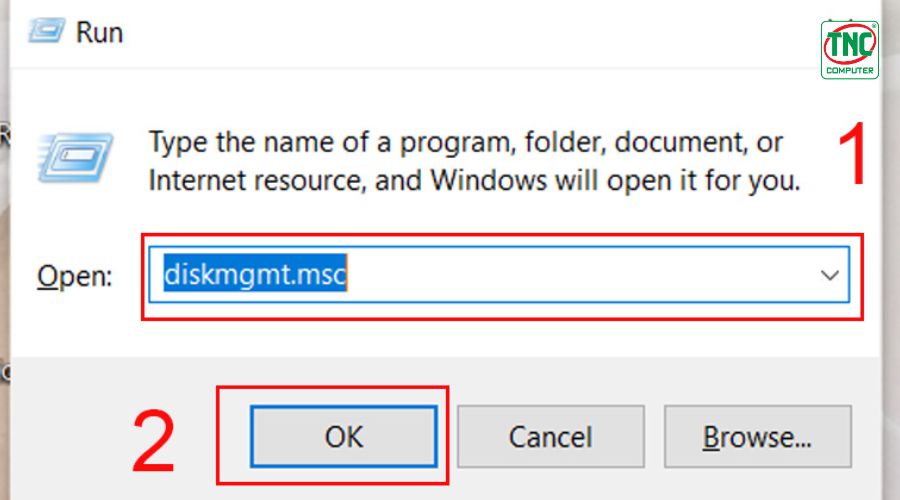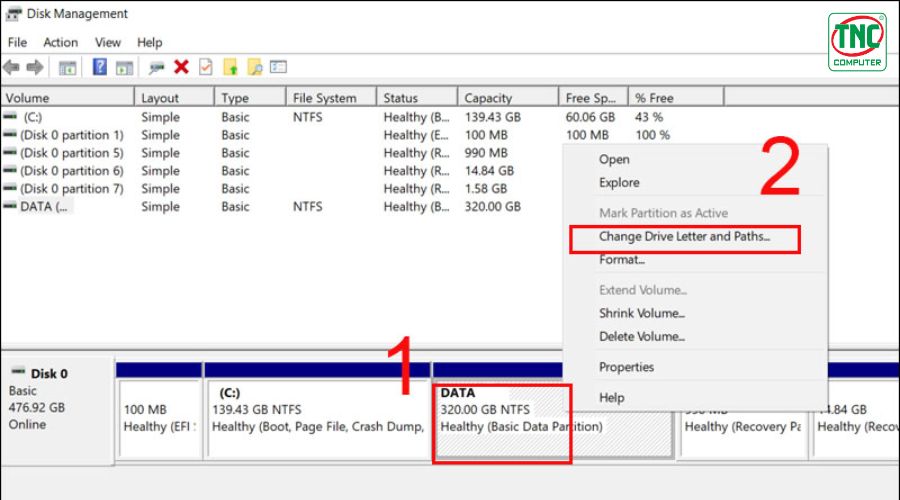Admin / 51244 Views / Date 23-04-2024
Bạn đang sử dụng máy tính và bỗng nhiên ổ đĩa D biến mất? Đừng vội hoảng hốt, đây là tình trạng khá phổ biến và có thể dễ dàng khắc phục. Bài viết này, Thành Nhân - TNC sẽ hướng dẫn bạn khắc phục nhanh chóng tình trạng máy tính không có ổ đĩa D một cách nhanh chóng và hiệu quả, giúp bạn tiếp tục lưu trữ và truy cập dữ liệu của mình một cách bình thường.

Ổ đĩa D là gì?
Ổ đĩa D trong máy tính thường được hiểu là một phân vùng của ổ cứng, được sử dụng để lưu trữ dữ liệu, phần mềm, và các tập tin khác, bên cạnh ổ đĩa C chứa hệ điều hành và các ứng dụng hệ thống. Trong cấu hình máy tính tiêu chuẩn, ổ C là nơi cài đặt hệ điều hành và các phần mềm cơ bản để máy có thể hoạt động, trong khi ổ D thường được dùng để lưu trữ dữ liệu người dùng như tài liệu, hình ảnh, video, hoặc thậm chí là các bản sao lưu dữ liệu.
Vai trò của ổ đĩa D
-
Lưu trữ dữ liệu: Ổ D cho phép người dùng lưu trữ các tập tin cá nhân và dữ liệu không liên quan trực tiếp đến hệ thống hoạt động của máy tính.
-
Tối ưu hóa hiệu suất: Việc chia tách dữ liệu người dùng ra khỏi ổ hệ điều hành (ổ C) có thể giúp tăng hiệu suất hệ thống.
-
Dễ dàng sao lưu và phục hồi: Trong trường hợp hệ điều hành gặp sự cố, việc có các dữ liệu quan trọng được lưu trữ trên ổ khác (ổ D) giúp quá trình phục hồi dữ liệu trở nên dễ dàng hơn.
-
Tùy chỉnh và mở rộng: Người dùng có thể tùy ý thêm, thay đổi kích thước hoặc tạo các phân vùng mới trên ổ cứng mà không ảnh hưởng đến ổ hệ điều hành.
Tại sao máy tính không có ổ đĩa D?
Cấu hình ổ đĩa bị thay đổi:
- Có thể đã có sự thay đổi trong cấu hình hệ thống, làm cho ổ đĩa D không còn được gán chữ cái hoặc phân vùng bị ẩn.
- Cài đặt mới hoặc cập nhật hệ điều hành có thể làm thay đổi cách quản lý ổ đĩa và gây ra sự mất mát ổ đĩa D.
Nhiễm virus hoặc phần mềm độc hại:
- Một số loại virus hoặc phần mềm độc hại có thể gây mất hoặc ẩn ổ đĩa D.
- Các phần mềm diệt virus hoặc tường lửa có thể xóa hoặc ngăn chặn ổ đĩa D được truy cập vì lý do bảo mật.
Cập nhật hệ điều hành không thành công:
- Quá trình cập nhật hệ điều hành có thể gặp lỗi, dẫn đến sự mất mát hoặc hỏng hóc ổ đĩa D.
- Cài đặt không đúng hoặc không tương thích của các bản cập nhật có thể gây ra sự cố trong việc nhận diện và sử dụng ổ đĩa D.
Vấn đề phân vùng hoặc định dạng ổ đĩa:
- Có thể đã xảy ra lỗi trong quá trình phân vùng hoặc định dạng lại ổ đĩa, dẫn đến việc mất mát dữ liệu hoặc không nhận diện được ổ đĩa.
Cách khắc phục tình trạng máy tính không có ổ đĩa D
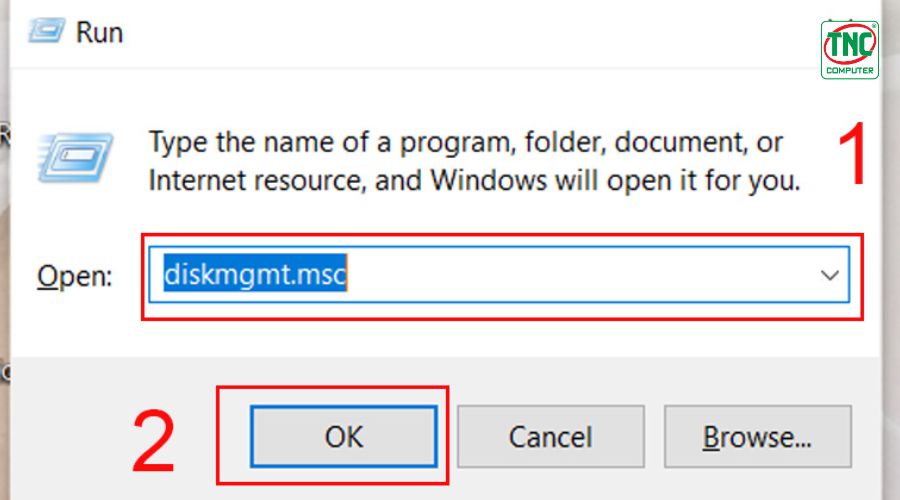
Nhấn Windows + R và gõ lệnh "diskmgmt.msc"
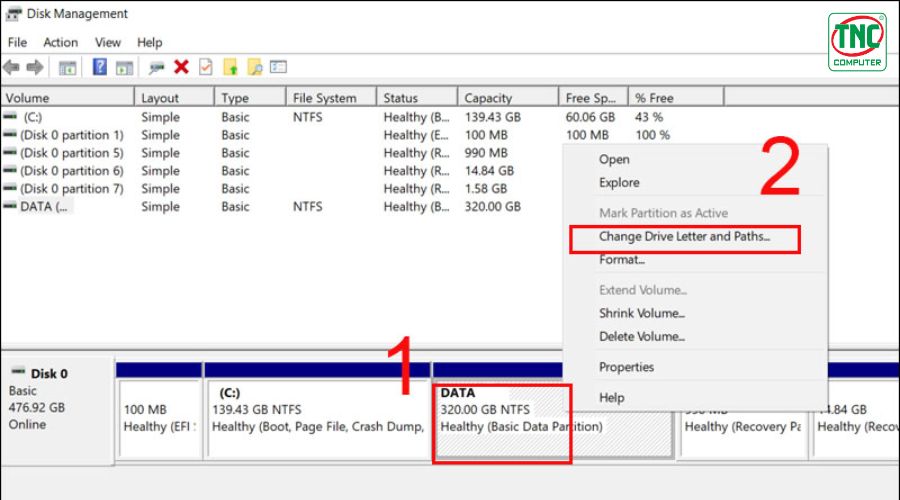
Chọn "Change Drive Letter and Paths"

Nhấp OK để gán ổ đĩa D lên máy.
Cách khôi phục dữ liệu ổ đĩa D bị format
Nếu ổ đĩa D bị format hoặc xóa nhầm file dữ liệu trong ổ đĩa D, bạn có thể sử dụng phần mềm khôi phục dữ liệu để lấy lại dữ liệu. Một số phần mềm khôi phục file đã xóa phổ biến bao gồm:
- Phần mềm Recuva
- Phần mềm EaseUS Data Recovery Wizard
- Phần mềm Wondershare Data Recovery
- Phần mềm Stellar Phoenix

Sử dụng phần mềm khôi phục dữ liệu để lấy lại dữ liệu
FAQ - Những câu hỏi liên quan
Cách gộp ổ cứng đơn giản, nhanh chóng nhất?
Có hai cách chính để gộp ổ cứng trên Windows:
- Cách 1: Sử dụng Disk Management. Nhấn chuột phải vào This PC trên màn hình desktop -> Manage. Trong cửa sổ Computer Management -> chọn Disk Management. Sau đó, Chuột phải vào ổ cứng -> Delete Volume. Nhấp chuột phải vào ổ cứng chính (ổ đĩa cơ bản) và chọn Extend Volume -> nhấp vào Finish để hoàn tất việc gộp ổ cứng.
- Cách 2: Sử dụng phần mềm của bên thứ ba, chẳng hạn như EaseUS Partition Master và Paragon Hard Disk Manager. Những phần mềm này thường cung cấp nhiều tính năng hơn Disk Management, đặc biệt là khả năng gộp ổ cứng không liền kề và di chuyển dữ liệu giữa các ổ cứng.
>> Mách bạn: Cách khắc phục lỗi không Extend Volume được ổ C win 11
Không có ổ cứng máy tính chạy được không?
Về mặt lý thuyết, không có ổ cứng máy tính vẫn chạy được, nhưng nó sẽ bị hạn chế rất nhiều về chức năng.
Ổ cứng lưu trữ hệ điều hành và tất cả dữ liệu của bạn. Nếu không có ổ cứng, máy tính sẽ không thể khởi động hoặc truy cập bất kỳ tệp nào. Một số chương trình nhất định, chẳng hạn như trình duyệt web và trình xử lý văn bản, cũng yêu cầu ổ cứng để lưu trữ tệp tạm thời. Nếu không có ổ cứng, các chương trình này sẽ không thể hoạt động.

Không có ổ cứng máy tính vẫn chạy được, nhưng nó sẽ bị hạn chế rất nhiều về chức năng.
Tuy nhiên, có một số cách để sử dụng máy tính mà không cần ổ cứng:
- Sử dụng ổ đĩa flash hoặc thẻ nhớ: Bạn có thể cài đặt hệ điều hành và một số chương trình cơ bản lên ổ đĩa flash hoặc thẻ nhớ và sử dụng nó để khởi động máy tính.
- Sử dụng dịch vụ lưu trữ đám mây: Bạn có thể lưu trữ hệ điều hành, dữ liệu và chương trình của mình trên dịch vụ lưu trữ đám mây như Google Drive hoặc Dropbox và truy cập chúng từ máy tính của mình qua internet.
- Sử dụng máy tính Chromebook: Chromebook là một loại máy tính xách tay sử dụng hệ điều hành Chrome OS, được lưu trữ trên đám mây. Chromebook không cần ổ cứng và có thể chạy nhiều ứng dụng web và ứng dụng Android.
Hai máy tính dùng chung 1 ổ cứng được không?
Hai máy tính có thể dùng chung một ổ cứng, nhưng điều này không được khuyến khích vì có thể dẫn đến nhiều vấn đề như:
- Xung đột truy cập: Khi hai máy tính cùng truy cập vào một ổ cứng cùng lúc, có thể xảy ra xung đột truy cập, dẫn đến lỗi dữ liệu và hỏng ổ cứng.
- Hiệu suất chậm: Việc chia sẻ ổ cứng giữa hai máy tính có thể làm giảm hiệu suất của cả hai máy, vì mỗi máy tính phải chờ đợi lượt truy cập ổ cứng.
- Nguy cơ mất dữ liệu: Nếu một trong hai máy tính bị hỏng, dữ liệu trên ổ cứng cũng có thể bị hỏng theo.
Cách khắc phục ổ cứng bị phân mảnh?
Ổ cứng bị phân mảnh có thể ảnh hưởng đến hiệu suất của máy tính, khiến máy tính chạy chậm hơn và phản hồi chậm chạp. Dưới đây là một số cách để khắc phục ổ cứng bị phân mảnh:
- Khắc phục ổ cứng bị phân mảng đối với Windows 10: Mở Start Menu -> Tìm kiếm và mở Disk Defragmenter -> Chọn ổ đĩa bạn muốn chống phân mảnh và nhấp vào Optimize.
- Khắc phục ổ cứng bị phân mảng đối với đối với Windows 7 và 8: Mở Control Panel -> Nhấp vào System and Security -> Nhấp vào Administrative Tools -> Nhấp vào Defragment and Optimize Drives -> Chọn ổ đĩa bạn muốn chống phân mảnh và nhấp vào Optimize.
- Ngoài ra bạn có thể khắc phục ổ cứng bị phân mảnh bằng phần mềm của bên thứ 3 như: Defraggler, Auslogics Disk Defrag, Smart Defrag,...
Kết luận
Trong bài viết này, chúng ta đã thảo luận về tình trạng máy tính mất ổ đĩa D, một vấn đề phổ biến mà nhiều người dùng có thể gặp phải. Thành Nhân - TNC cũng đã giải thích vai trò của ổ đĩa D trong máy tính và các nguyên nhân phổ biến khiến ổ đĩa D biến mất, từ thay đổi cấu hình đến nhiễm virus hoặc lỗi phần mềm. Đặc biệt, Thành Nhân - TNC đã mách bạn cách khắc phục nhanh chóng tình trạng máy tính không có ổ đĩa D.
Hy vọng đây sẽ là những thông tin cực kỳ hữu ích với bạn, có thể giúp bạn sử dụng máy tính mượt mà và ổn định hơn. Đừng ngần ngại chia sẻ bài viết này với bạn bè và thảo luận cùng Thành Nhân - TNC ngay bên dưới nhé!
>>>Xem thêm:
Một số ổ cứng chính hãng đang được bán tại Thành Nhân - TNC
Dữ liệu cập nhật mới nhất ngày
02/06/2025